win10系统DnS服务器未响应的处理办法
发布日期:2018-07-04 作者:Win10正式版官网 来源:www.52xitong.com在平时的工作中,大家常常会碰到一些故障,比较常见的就是DNs服务器故障了。相信有许多网友碰到了DNs服务器未响应大概会不熟悉如何办?其实很好处理的,下面就由小编教我们win10系统DNs服务器未响应的处理办法吧!
故障描述及分析:
平常上网很正常,有的时候网线突然连接不正常,突然发现只能上QQ,阿里旺旺等。但是否能上网页(部分遨游浏览器可以上),只有些网络即时通讯软件可以使用。
使用win10的疑难解答提示DNs服务器未响应。我自己的检查出来是这样。(如图)
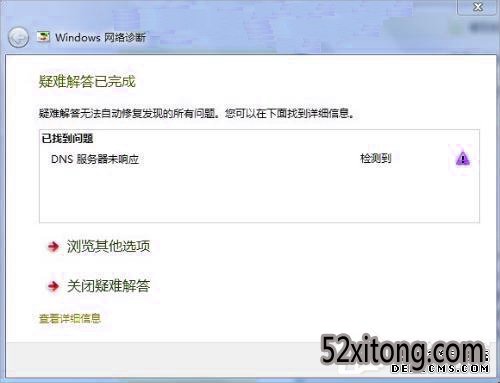
之所以QQ、部分通信软件、还有部分遨游可以使用,是由于该软件集成了DNs(域名解析)功能,也是说,即使你的DNs配置错误,这些软件还是可以进行网络通信的。但是大多数软件并无内置自己的DNs功能,所以在出现上面的错误的时候,尽管你仍然连接网络,但是网络上会有黄色叹号显示,依旧上不去网。但也有些是显示正常的。如下图显示的,有时候会出现感叹号。
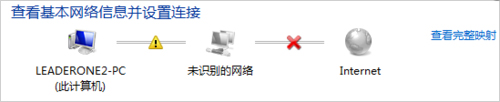


处理办法:
第一招
首先如果你安装了金山卫士或者360安全卫士的话,你可以使用自带的网络修复工具进行修复,这是非常方便而有效的处理方案。
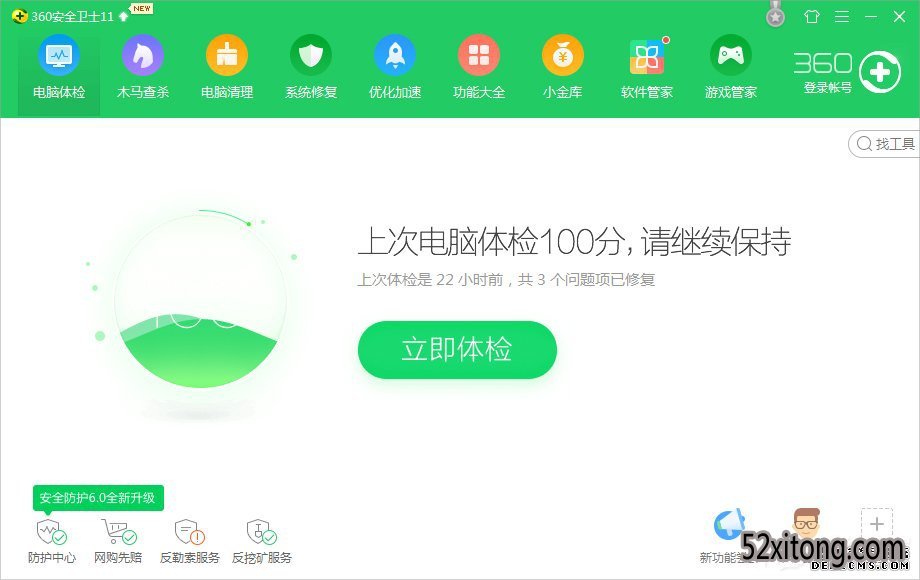
如果电脑上无安全卫士的话,你可以登上QQ,叫亲朋好友,下载一个传过来;也可以用U盘去拷。
第二招
(1)点击网络和共享中心,选中当前所用的连接tcp/ipv4,然后在自动获得DNs选项中选中使用DNs地址8.8.8.8,然后看看能不能上网,如果不能请继续向下看;
(2)使用cmd命令,开始----运行cmd--------写入ping 127.0.0.1,这是你当前主机的地址,如果ping成功,则表明说明TCP/IP协议没一故障不需要重装,进行(3)步。否则你需要重头安装这个协议的驱动;
(3)如果(2)无故障,那你再写入ping你的网关地址,即你的路由器地址或者交换机的网关地址,一般为192.168.0(或者1).1。网关具体获得办法是在命令行写入ipconfig/all,然后找到你当前连接网络类型对应的网关地址,如图:图中第二条红线。
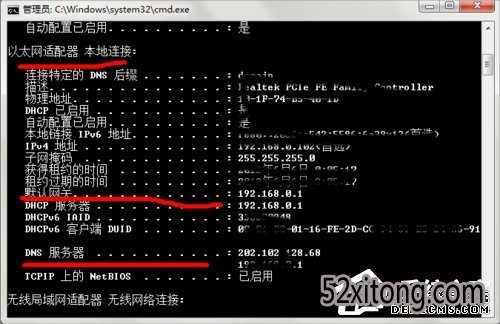
(4)如果提示成功,则表明路由器连接正常,不需要重启或者设置,进入第(4)步。如果不成功,则需要设置路由器,具体设置请搜索路由器设置引导,记得要选择DHCP。当然最简单的办法是重启路由,这样一般的故障都会处理。
第三招
(1)如果故障还无处理,那你重启一下电脑,或者试试别人的电脑。如果还不行的话,并且你又不是很懂电脑的话,可以打电话问一下网络运营商,大概是网络端DNs配置错误。在确认运营商DNs无错误的情况下,你可以试试下面的处理方案。
(2)使用ipconfig/all命令,查看下你的ipv4地址是多少,如果是以169开头,那这大概是故障所在。因为ip一般设置为自动获得,但是在DHCP未启动或者未更新的情况下,你的ip只能使用系统默认设置的地址。这时候你需要在服务里面重启dhcp client服务,并设置为自动,然后再次重头获得ip。
第四招
(1)如果故障依旧无处理,那你在tcp/ip中手动设置你的ip和DNs,设置范例如下:上面红线1,一个数字可以随便更改,2为你的路由地址或者网关,3为DNs服务器地址,可以随便找一个。然后看看能不能上网。
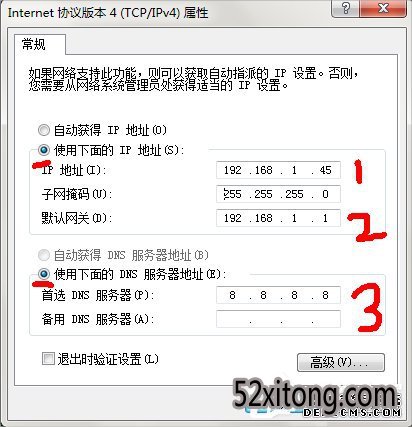
(2)如果再不行的话,那大概是你的网卡坏了,或者运营商DNs的故障,你可以打电话找客服支持。
温馨提示:在处理这些故障之前,你应该看看你的路由器wan口是不连接好,是不有网线损坏等其他硬件故障。
win10系统DNs服务器未响应的处理办法就讲到这里了,处理办法有四个,最简单的就是利用网络修复工具进行修复,实在不行就更改DNs和ip试试。
相关系统推荐
Win10文章资讯栏目
Win10文章资讯推荐
win10系统下载排行
友情链接